ブログを無料で作成する方法
お金稼ぎ初心者向け・FC2ブログの作成
ここではブログを無料で登録するやり方を、
FC2ブログを介して、パソコンに不慣れな初心者でもできるように、
わかりやすく解説しています。
ブログは当サイトでもネットでお金を稼ぐ上で、
「三種の神器」と銘打つほど重要なアイテムのひとつです。
パソコン初心者の方はネットのお金稼ぎを円滑にするためにも、
ぜひブログの作成をしておきましょう。
メールアドレスが必要となりますので、
まだ取得していない人はこちらからどうぞ。
(1)FC2・IDを作成する
特に記述がなければ、
基本的には画像の赤丸内をクリックしていけばオーケーです。
FC2ブログのページへ飛びましょう。
● FC2ブログ
○ 新規登録(参考画像)
こんな画面がでてくると思います。
まずはFC2ブログに登録するために、FC2・IDの作成をしていきます。
「新規登録」をクリックです。
○ メールアドレス入力と画像認証(参考画像)
「メールアドレスの入力」をおこないます。
最初の赤丸内部に自分のメールアドレスを記入しましょう。
画像認証は、青丸内部のひら・カナで書かれている数字6つを、
半角数字に変えて記入します。
この場合、「いち・よん・ゴ・に・きゅう・に」と書かれているので、
「145292」となりますね。
書き終えたら一番下の赤丸、
「利用規約に同意しFC2・IDへ登録する」をクリックです。
○ ID仮登録完了(参考画像)
「FC2・ID仮登録完了」と出ますから、
メールを確認しにいきましょう。
Yahoo!メールを使っている方は、
こちらからYahoo!トップページに飛べます。
○ Yahoo!のメール(参考画像)
Yahoo!にログインした状態で「メール」をクリックします。
○ 受信箱(参考画像)
「受信箱」クリックです。
○ FC2・IDからのメール(参考画像)
「FC2・ID会員登録用メール」が届いていますので、クリックです。
○ 本登録への認証URL(参考画像)
メールに記述されているURLをクリックしてください。
○ 個人情報の記入(参考画像)
ふたたびFC2の画面に戻ります。
プロフィールの入力画面が出ますので、
ニックネーム、パスワード、性別を記入していってください。
「パスワード(確認)」は上記パスワードと同じものを記入。
メールアドレスは元から記入されています。
メールアドレスとここで書き込むパスワードは、
FC2にログインするたびに必要となりますので、
しっかりメモをして管理するようにしましょう。
青丸の「秘密の質問の登録」については強制ではありませんが、
なるべく登録推奨ですね。
必要事項の記入が終わったら、
一番下の赤丸「登録」ボタンを押してください。
○ ID登録完了(参考画像)
これでFC2・IDの登録は完了です。
(2)FC2ブログを作成する
では、次にいよいよFC2ブログを作成していきます。
こちらからどうぞ。
● FC2ブログ
○ ログイン(参考画像)
○ メールアドレスとパスワードの記入(参考画像)
「ログイン」をクリックし、FC2・ID登録時に使用したメールアドレス、
パスワードを記入して「ログイン」してください。
○ サービス追加(参考画像)
ログインすると「サービス追加」というのがありますので、クリックです。
○ ブログのサービス追加(参考画像)
「ブログ」というのが出てくると思います。
ブログの「サービス追加」クリックです。
○ はじめての方ボタン(参考画像)
「はじめての方」クリックです。
○ ブログのユーザー情報入力(参考画像)
「ユーザー情報入力」に移ります。
メールアドレスは既に記入されていると思います。
「ブログID」は、自分の好きなものを入力です。
ブログIDは、既に他の人によって使われているものは使用不可能です。
「使用可能かチェックする」をクリックし、OKが出れば入力完了、
既に使われている、と出たら、
OKが出るまで記入しなおすことになります。
基本的にIDの後に543とか678とか適当な数字を追加すれば、
それでOKが通ります。
「ニックネーム」も既に記入されていると思いますが、
これについては変更可能です。
「ブログタイトル」は自由に記入ができます。
○ ブログジャンルの選択(参考画像)
「ブログジャンル」も好きなものを選択してください。
ブログジャンルは基本的にアフィリエイトの選択でいいと思いますが、
アフィリエイトを一度選ぶと後でジャンル変更ができません。
選択しなおしたい場合は、FC2・IDとFC2ブログは複数所有が可能ですので、
あとから新しいメールアドレスで新しいブログを作り、
アフィリエイト以外を選択する、ということで対処していきます。
自分の趣味のサイトから、
アフィリエイトにつなげていきたいという方もいらっしゃるでしょうし、
その場合はブログジャンルについては自分の趣味の分野、
好きなものを選択するべきでしょう。
「ブログの説明」は省略が可能です。
画像承認についてはFC2・ID登録時と同じ要領で、
ひら・カナの数字を記入します。(この場合は8936)
○ FC2ブログの利用規約への同意(参考画像)
書き込みが終わったら「利用規約に同意して登録する」クリックです。
○ テンプレートの選択(参考画像)
テンプレート(ブログの背景・スタイル)の選択に移ります。
自分の好きなテンプレートを選び、「選択」をクリックしましょう。
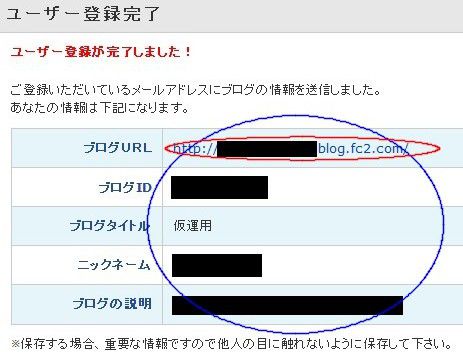
これでFC2ブログの登録は完了です。
青丸内部が、あなたのブログの情報となります。
できあがったブログを見てみましょう。
赤丸のURLをクリックしてください。
○ ブログトップ(参考画像)
こんな感じに映ります。
(3)FC2ブログ記事作成のやり方
ためしにブログに書き込みをしてみます。
こちらから。
● FC2ブログ
○ ログイン(参考画像)
○ メールアドレスとパスワードの入力(参考画像)
「ログイン」クリック、メールアドレスとパスワードを記入してログイン。
○ FC2ブログの管理画面(参考画像)
それまで白紙だったFC2管理画面の中央に、
FC2ブログがしっかりと追加されていますね。
FC2ブログの管理画面のボタンをクリックです。
○ 新しく記事を書く(参考画像)
「新しく記事を書く」をクリックです。
○ 本文の入力(参考画像)
「本文の編集」の下に大きな記入欄がありますので、
ここに文章を書き込んでブログに投稿します。
レビューやアフィリエイトをおこなう場合、
この記入欄に本文とあわせて必要事項を書き込み、
記事を作成することになります。(タイトルの記入は任意)
完成したら「記事を保存」クリックです。
○ 記事の仮アップ(参考画像)
ためしにタイトルと本文に「テスト」と記入してブログに投稿してみます。
○ 記事の完成(参考画像)
「記事を保存」をクリックすると、「記事を保存しました」と出ます。
画像赤丸の「記事URL」をクリックして、記事を確認してみます。
○ 実際の記事の様子(参考画像)
こんな感じに投稿がなされます。
以上でFC2ブログの具体的な作成方法、やり方に関する説明は終わりです。
おつかれさまでした!
次のページではメールアドレス、ブログに並んで重要なアイテムのひとつ、
ネットバンク口座の開設方法について初心者向けに説明していきます。
■ 次ページ ネットバンク口座を開設する
<関連ページ>
<ほったらかしで月収100万円を継続的に稼ぐ方法>


